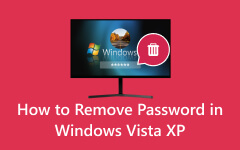Come bypassare la password in Windows 7, 8, 10 e 11 | Guida aggiornata
Sei bloccato fuori dal tuo computer desktop Windows 7 a causa di una password dimenticata o persa? Può essere una situazione frustrante, ma non temere, perché abbiamo te. In questo articolo, approfondiremo quattro soluzioni efficaci per bypassare la password di Windows 7 e recuperare le credenziali sul tuo PC. Questi approfondimenti degli esperti ti aiuteranno a risolvere facilmente questo problema comune. Scopri il potere di reimpostare o bypassare la password di Windows 7 attraverso metodi adatti alla tua esperienza. Che si tratti di utilizzare funzionalità integrate, utilizzare software specializzato o esplorare tecniche alternative, abbiamo le risposte di cui hai bisogno. Non lasciare più che una password dimenticata si frapponga tra te e il tuo computer. Acquisisci le soluzioni essenziali continuando a leggere e ignorare la password 7 di Windows oggi!
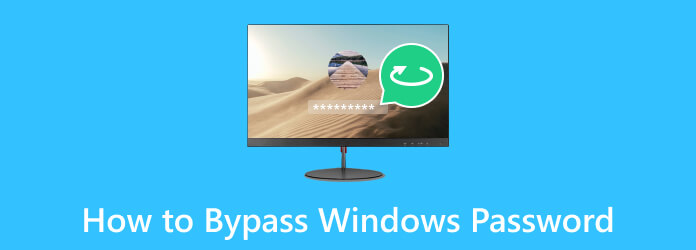
Parte 1. Il metodo migliore per bypassare la password di Windows
Utilizzando software di ripristino come Tipard Windows Reimposta password ti consente di bypassare istantaneamente la password del computer. Puoi utilizzarlo per rimuovere la password del tuo computer Windows 7, Windows 8/8.1 e Windows 10. Inoltre, lo strumento può funzionare su vecchi sistemi operativi Windows, come Vista e XP. Grazie al supporto per la maggior parte dei supporti di avvio, come DVD, unità flash USB e CD, puoi creare un disco di reimpostazione della password. Questo disco di ripristino è la chiave per bypassare la password su Windows Vista o altre versioni del sistema operativo Windows. Inoltre, lo strumento garantisce che i dati del tuo computer siano sicuri e non compromessi.
Questo software è uno dei migliori strumenti che puoi utilizzare ignorare la password 7 di Windows e altri sistemi operativi Windows che utilizzi. Con pochi clic potrai accedere di nuovo al tuo computer Windows senza problemi.
Caratteristiche principali:
- • È possibile utilizzare i due metodi di reimpostazione per ignorare le password di Windows: Masterizza CD/DVD e Masterizza USB.
- • Tipard Windows Password Reset ha tre versioni: Standard, Platinum e Ultimate.
- • Ha un'interfaccia utente intuitiva con la quale puoi immediatamente familiarizzare, anche se sei un principiante.
Passo 1 Ottieni l'app Windows Bypass Password
Clicca su Scarica gratis sotto il passaggio per salvare il programma di installazione dell'app bypass password su un dispositivo Windows accessibile. Quindi, esegui attentamente il programma di installazione finché non scarichi completamente il software e lo avvii.
Passo 2 Configura un disco di reimpostazione della password
Successivamente, inserisci uno spazio vuoto CD / DVD or drive USB nel computer. Puoi utilizzare qualsiasi unità, a seconda delle tue preferenze. Successivamente, fai clic su Bruciare pulsante che corrisponde al disco utilizzato e avvia il processo di masterizzazione.
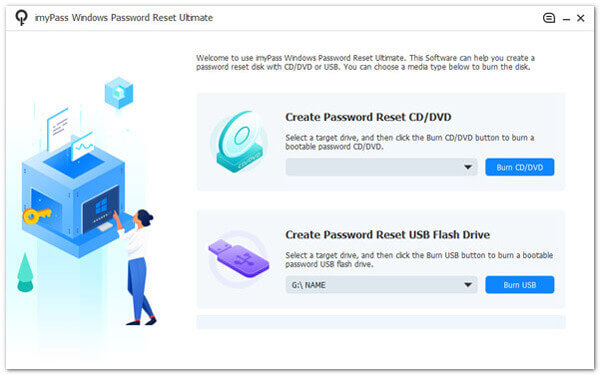
Passo 3 Configura il disco di ripristino di Windows
Successivamente, rimuovi il disco di reimpostazione della password masterizzato e passa il mouse sul dispositivo Windows bloccato. Riavvialo e tocca F12 or ESC tasti sulla tastiera per inserire il file Utilità di configurazione del BIOS finestra. Qui, fai clic su stivale pulsante, scegli il disco dall'elenco delle opzioni e premi entrare. Quindi, fare clic Risparmi ed uscita riavviare il computer.
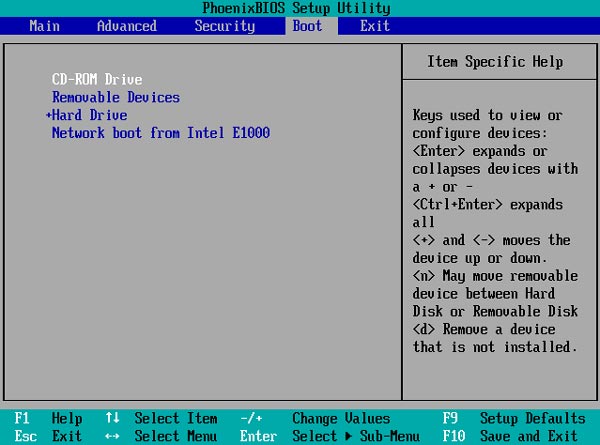
Passo 4 Inizia a bypassare la password di Windows
Dopo il processo di riavvio, verrà visualizzata la reimpostazione della password di Windows Tipard. Quindi, seleziona un account del sistema operativo Windows in cui procederà il processo di bypass. Più tardi, premi il Resetta la password pulsante e verrà visualizzata una notifica che ti chiederà se desideri impostare la password su vuota. Colpo Sì per applicare l'azione.
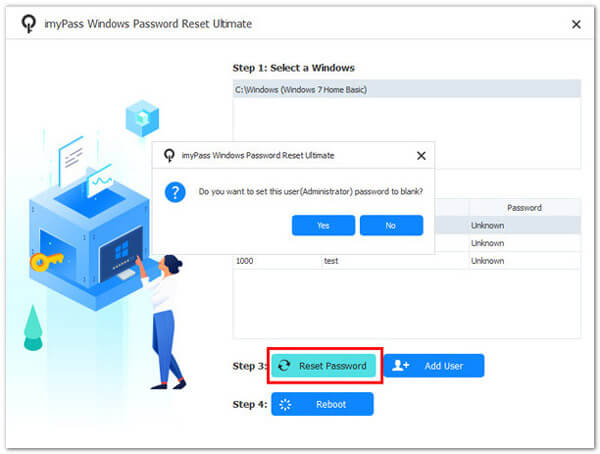
Passo 5 Riavvia Windows per accedere
Infine, è necessario riavviare il computer Windows. Per fare ciò, premi il riavvio pulsante per andare avanti. Una volta terminato, controlla il computer Windows e verifica che la password sia già stata bypassata.
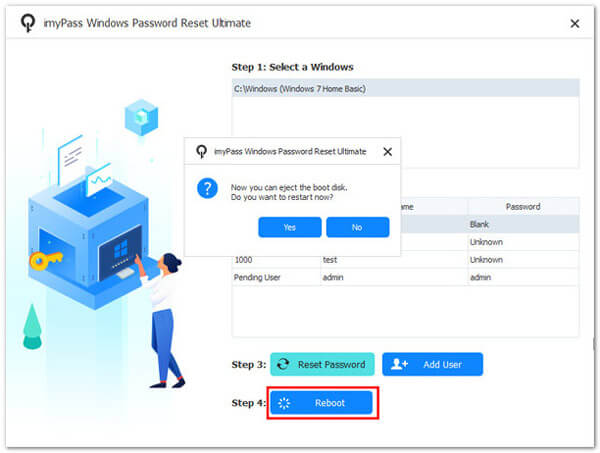
Parte 2. 3 Altre soluzioni efficaci per bypassare la password di Windows
1. Utilizzare il disco di reimpostazione della password precreato
Supponiamo che tu abbia mai creato un disco di reimpostazione della password per il tuo computer Windows 7. In tal caso, questo è il modo più semplice per riprendere il controllo se dimentichi la password. Il disco di reimpostazione della password memorizza una copia dell'hash del tuo account utente (una rappresentazione unidirezionale della tua password) sul supporto rimovibile. Queste informazioni sono crittografate per mantenere la sicurezza. Ecco come bypassare una password su Windows 7 con questa soluzione. Inoltre, puoi utilizzare lo stesso metodo per rimuovere la password di Windows 8.
Passo 1 Inserisci il disco di reimpostazione della password che hai creato in precedenza nel tuo computer. Quindi, inserisci la password errata nella schermata di accesso e fai clic su Reimpostazione della password.
Passo 2 I Procedura guidata di reimpostazione password apparirà la finestra. Successivamente, segui la guida visualizzata sullo schermo e fornisci il percorso del disco di ripristino. Ti verrà richiesto di creare una nuova password e confermarla.
Passo 3 Scegli una password complessa. Una volta impostata la nuova password, accedi al tuo computer Windows utilizzando la password appena creata.
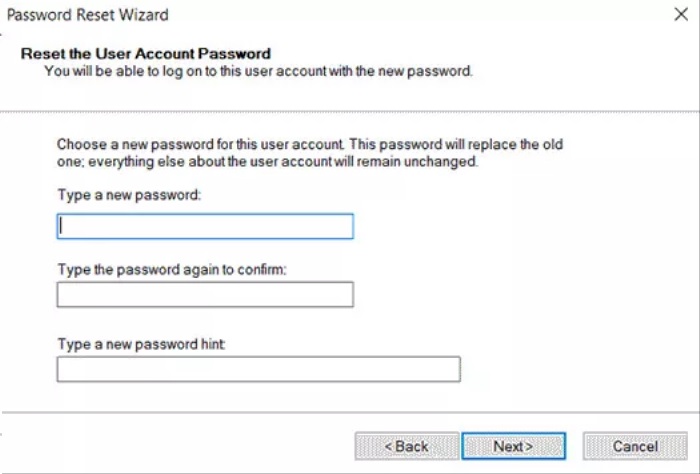
2. Ignora la password con il prompt dei comandi
Bypassare una password di Windows utilizzando Prompt dei comandi è un metodo potente e integrato per riottenere l'accesso al tuo computer quando hai dimenticato le credenziali di accesso. Seguendo alcuni semplici comandi, puoi reimpostare la password e riprendere il controllo del tuo sistema Windows. È importante utilizzare questa tecnica in modo responsabile e solo su computer dotati della corretta autorizzazione, poiché consente di modificare le impostazioni dell'account utente. Di seguito è riportata una guida sul processo di bypass della password di Windows 8 con il prompt dei comandi.
Passo 1 Per accedere al menu Opzioni di avvio avanzate, riavviare il computer e premere F8. Dopodiché, scegli Modalità provvisoria e accedi utilizzando l'account amministratore.
Passo 2 Successivamente, avvia il menu Start, inserisci cmd nella barra di ricerca e fai clic con il pulsante destro del mouse Prompt dei comandi. Selezionare Eseguire come amministratore per un prompt dei comandi con privilegi elevati.
Passo 3 All'interno del prompt dei comandi, inserisci: net utente il tuo nome utente nuova password. - Sostituire (il tuo username) con il tuo nome utente effettivo e (nuova password) con la password desiderata. Premere entrare.
Passo 4 Riavvia il tuo computer Windows e accedi con la nuova password appena creata. Riacquisterai l'accesso al tuo account Windows.
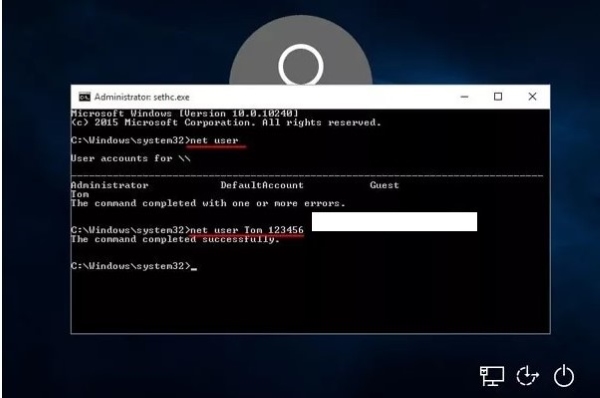
3. Crea un nuovo amministratore utente
La reimpostazione di una password dimenticata può comportare la perdita di file crittografati con EFS e di credenziali archiviate crittografate con la vecchia password. Per sbloccare un computer Windows senza modificare gli account utente correnti, si consiglia di creare un nuovo account amministratore prima di accedere a Windows. Inoltre, questa soluzione è un ricorso alternativo se non si dispone di un disco di reimpostazione della password precreato o se è necessario imparare a utilizzare il prompt dei comandi. Consulta la procedura dettagliata di seguito su come bypassare la password di Windows 7 senza software.
Passo 1 Avvia dal DVD o USB di installazione di Windows. Nella schermata Installa Windows, seleziona Ripristina il computer (Windows 10/8) o Prompt dei comandi (Finestre 7).
Passo 2 Nel prompt dei comandi, inserisci i seguenti comandi e premi entrare:
copia d:\windows\system32\sethc.exe d:\
copia /yd:\windows\system32\cmd.exe d:\windows\system32\sethc.exe
Passo 3 Riavvia il computer senza il disco di installazione. Nella schermata di accesso, premi il pulsante SPOSTAMENTO tasto fino a cinque volte per aprire il prompt dei comandi. Quindi, crea un nuovo account amministratore con questi comandi:
net utente {nome_utente} /add
net amministratori del gruppo locale {nome_utente} /add
Passo 4 Ora puoi accedere al tuo computer Windows utilizzando l'account amministratore appena creato.
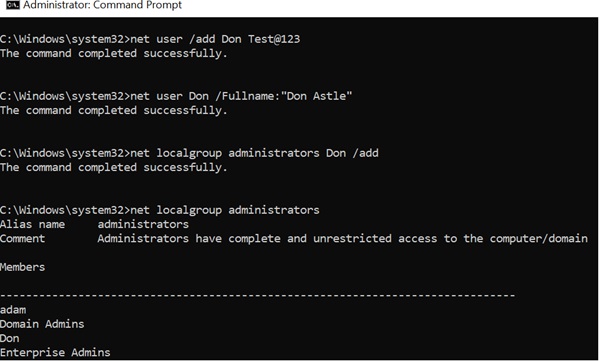
Parte 3. Domande frequenti su come bypassare la password del dispositivo Windows
È legale bypassare la password di un dispositivo Windows?
In genere, aggirare la password di un dispositivo Windows su un computer o dispositivo di tua proprietà o su cui disponi dell'autorizzazione adeguata per accedere è legale. Tuttavia, potrebbe essere illegale se tentato sul dispositivo di qualcun altro senza la sua autorizzazione.
Aggirare una password di Windows equivale ad hackerare?
Ignorare una password di Windows non è intrinsecamente un atto di pirateria informatica, poiché in genere implica metodi legittimi per riottenere l'accesso a un dispositivo quando hai dimenticato la password. Tuttavia, è essenziale utilizzare questi metodi in modo responsabile e entro i limiti legali. I tentativi non autorizzati di aggirare una password sul dispositivo di qualcun altro senza autorizzazione possono essere considerati atti di pirateria informatica e potrebbero avere conseguenze legali.
Posso utilizzare questi metodi su qualsiasi versione di Windows?
I metodi per bypassare le password di Windows possono variare leggermente a seconda della versione di Windows. Assicurati di seguire le istruzioni adatte alla tua versione di Windows, come Windows 7, 8, 10 o 11.
Quali sono i rischi di bypassare una password di Windows?
Ignorare una password di Windows può comportare la perdita di dati, soprattutto se sono presenti file crittografati o credenziali archiviate associate alla vecchia password. Prestare attenzione e assicurarsi di avere il diritto di accesso al dispositivo.
Posso recuperare la mia vecchia password dopo averla aggirata?
Una volta ignorata una password di Windows, non è possibile recuperare direttamente la vecchia password. Di solito viene sostituito con uno nuovo. Se hai bisogno della tua vecchia password, considera tutte le opzioni disponibili per il ripristino o la reimpostazione della password prima di ignorarla.
Conclusione
In definitiva, bypassare una password di Windows è un'abilità vitale per superare il blocco dell'accesso al computer. Questo articolo ha esplorato una serie di metodi efficaci. Ciò include strumenti specializzati come Tipard Windows Password Reset, l'uso proattivo di dischi di reimpostazione della password precreati, lo sfruttamento della potenza del prompt dei comandi e la creazione di nuovi account amministratore. Queste soluzioni offrono flessibilità per affrontare vari scenari, che si tratti di un blocco accidentale o della necessità di riottenere l'accesso in situazioni difficili. Se gestite in modo responsabile ed entro i limiti legali, queste tecniche consentono agli utenti di assumere il controllo dei propri dispositivi Windows. Ciò garantisce che l'inconveniente di una password dimenticata venga risolto in modo rapido ed efficiente. Quello è come bypassare la password amministratore di Windows 7 e altri sistemi operativi Windows.